图文解析win10系统语音识别应用的恢复方案
时间:2021-09-29 21:06编辑:admin来源:www.xiuxiu8.net
我们在使用win10系统的过程中,经常需要对win10系统语音识别应用进行设置。很多对电脑不太熟悉的小伙伴不知道win10系统语音识别应用到底该如何设置?其实win10系统语音识别应用的操作方法非常简单,只需要要启动体验,只需打开“开始”菜单,搜索Windows语音识别,然后选择最佳结果。就可以了。下面小编就给大家介绍一下win10系统语音识别应用具体的操作方法:
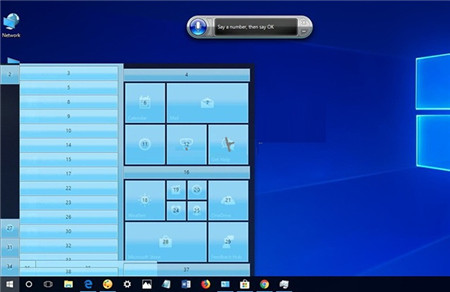
win10语音识别在哪设置
这里有一些常见的任务,让你开始使用语音识别:
开始语音识别
要启动体验,只需打开“开始”菜单,搜索Windows语音识别,然后选择最佳结果。
win10语音识别关
要开始使用该功能,请单击麦克风按钮或根据您的配置说出开始收听。

以同样的方式,您可以通过说停止收听或点击麦克风按钮来关闭它。
win10自带语音输入快捷命令
一些最常用的命令包括:
--打开 - 启动应用程序时说“打开”,然后是应用程序的名称。例如,“打开邮件”或“打开Firefox”。
--切换到 - 跳转到另一个正在运行的应用程序时,说“切换到”后面的应用程序的名称。例如,“切换到Microsoft Edge”。
--控制窗口焦点 - 您可以使用命令“最小化”,“最大化”和“恢复”来控制活动窗口。
--滚动 - 允许您滚动页面。只需使用“向下滚动”或“向上滚动”,“向左滚动”或“向右滚动”命令。也可以指定长卷轴。例如,您可以尝试:“向下滚动两页”。
--关闭应用程序 - 通过说“关闭”,后跟正在运行的应用程序的名称来终止应用程序。例如,“关闭字词”。
--点击 - 在应用程序内部,您可以使用“点击”命令,然后使用元素的名称执行点击操作。例如,在Word中,您可以说“单击布局”,语音识别将打开“布局”选项卡。以同样的方式,您可以使用“双击”或“右键单--击”命令来执行这些操作。
--按 - 这个命令让你执行快捷方式。例如,您可以说“按Windows A”打开“操作中心”。
win10语音识别 聆听使用听写
语音识别还包括使用听写功能将语音转换为文本的功能,并且可以自动工作。
如果您需要口述文本,请打开应用程序(确保功能处于聆听模式)并开始口述。 但是,请记住,您必须说每个标点符号和特殊字符。
例如,如果你想插入“早上好,今天你想去哪儿?” 句子,你需要说:“今天早上你打算今天去哪里问问题关闭报价。”
如果您需要更正某些未准确识别的文本,请使用“正确”命令,然后选择要更改的文本。 例如,如果您打算编写“套件”,并且该功能将其识别为“套装”,则可以说“正确的套装”,使用修正面板选择建议,或者说出“拼写”来说出正确的文本,然后 说OK”。
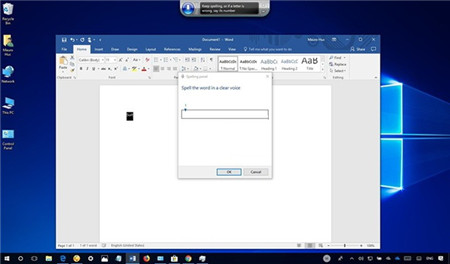
虽然语音识别不像个人助理那样提供会话体验,但对于任何需要完全使用语音来控制设备的人来说,它仍然是一个强大的工具。
Cortana还提供了使用语音控制设备的功能,但它仅限于一组特定的输入命令,无法控制显示在屏幕上的所有内容。
但是,这并不意味着你不能得到两全其美的好处。语音识别独立于Cortana运行,这意味着您可以使用Microsoft的数字助理执行某些任务并使用语音识别来导航和执行其他命令。
值得注意的是,这种语音识别在每种语言中都不可用。支持的语言包括英文(美国和英国),法文,德文,日文,普通话(简体中文和繁体中文)和西班牙文。
虽然本指南专注于win10纯净版64位,但语音识别已经存在了很长一段时间,所以即使您使用的是Windows 8.1或Windows 7,也可以参考它。
相关文章
-

win10系统无法识别usb大容量存储设备解决方法的处理步骤
通过USB连接可以做许多的事情,其中最常见的就是U盘就是通过USB接口连接进行使用的,所以不管是USB接口还是USB这个词都是我们不会陌生
2022-07-26 10:20 -

高手指导win10系统诊断策略服务已被禁用的处理方法
根据小伙伴们的反馈,发现win10系统诊断策略服务已被禁用的问题是很多朋友的困扰,小编也算对电脑系统的部分问题了解的比较清楚,所以认为win10系统诊断策略服务已被禁用的问题还
2021-08-20 19:30 -

大神为你讲解win10系统wps残留office6文件夹删不掉的设置技巧
根据小伙伴们的反馈,发现win10系统wps残留office6文件夹删不掉的问题是很多朋友的困扰,即便很容易处理,还是有朋友不知道win10系统wp
2021-09-04 07:57 -

主编细说win10系统xbox校准手柄的操作办法
根据小伙伴们的反馈,发现win10系统xbox校准手柄的问题是很多朋友的困扰,于是小编就在网上搜集整理了win10系统xbox校准手柄的一些处理步骤,因此就有很多小伙伴来向我咨询win10系统
2021-10-16 23:36 -

手把手还原win10系统开机Windows boot manager无法启动BOOTBCD的恢复方法
依据网友的反响发觉win10系统开机Windows boot manager无法启动BOOTBCD的情况是大多数网友的困惑之处,即便很容易处理,还是有朋友不
2021-08-29 03:48 -

怎么快速解决win10系统若要升级windows server或企业版请联系管理员的处理办法
根据小伙伴们的反馈以及小编自己的观察,发现win10系统若要升级windows server或企业版请联系管理员的问题是很多朋友的困扰,因此我就在电脑上汇集整顿出win10系统若要升级windows serve
2021-09-07 20:30
最新系统下载
-
 1
1深度技术GhostWin10系统32位专业稳定版 V2022.07
发布日期:2024-07-05大小:未知
-
 2
2深度技术GhostWin10系统32位专业稳定版 V2022.07
发布日期:2024-07-02大小:4.65GB
-
 3
3深度技术Windows10系统32位低配精简版 V2023
发布日期:2024-06-27大小:4.45GB
-
 4
4【老电脑升级首选】Windows10系统64位 专业精简版
发布日期:2024-06-19大小:4.38GB
-
 5
5Windows10系统64位 官方正式版
发布日期:2024-06-19大小:4.52GB
-
 6
6Win10批量版
发布日期:2024-05-23大小:4.32GB
-
 7
7Windows10系统64位官方正式版 V190452965
发布日期:2024-04-24大小:4.69 GB
热门系统排行
-
 1
1雨林木风Ghost Win10 64位旗舰版 V2021.02
发布日期:2021-10-17人气:495
-
 2
2电脑公司win10 64位专业版 V2022.06
发布日期:2022-06-14人气:381
-
 3
3电脑公司 Ghost Win10 64位 纯净版 v2021.02
发布日期:2021-10-07人气:295
-
 4
4番茄花园 Ghost Win10 32位 旗舰版 v2021.02
发布日期:2021-10-19人气:227
-
 5
5深度技术Ghost Win10 64位元旦特别版 V2022.01
发布日期:2022-01-17人气:225
-
 6
6游戏专用 Ghost Win10 64位流畅稳定版 V2021.12
发布日期:2021-12-15人气:215
-
 7
7绿茶系统Ghost Win10 64位安全装机版 V2021.12
发布日期:2021-12-08人气:204
热门系统教程
-
 1
1大神操作win7系统运行日文游戏会显示乱码的具体步骤
发布日期:2021-09-30人气:5325
-
 2
2搞定win7系统老是要激活的详细方法
发布日期:2021-09-12人气:4553
-
 3
3图文解说win7系统安装360浏览器提示相关文件或文件夹被锁定的思路
发布日期:2021-10-09人气:3664
-
 4
4老司机教你设置win7系统连接VPN后不能访问内网的处理方式
发布日期:2021-10-12人气:2480
-
 5
5手把手教你win7系统更新时出现错误代码8024402c的设置方法
发布日期:2021-09-26人气:2257
-
 6
6技术员为你解决win7系统无法连接打印机报错代码0x00000057的设置教程
发布日期:2021-10-06人气:2092
-
 7
7图文说明win7系统电脑使用USB连接手机网络上网的操作方法
发布日期:2021-09-27人气:2024
